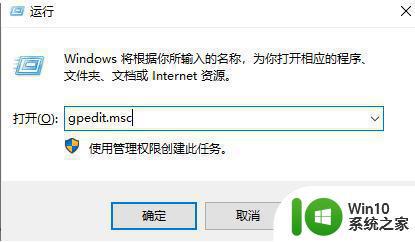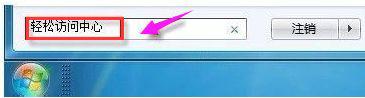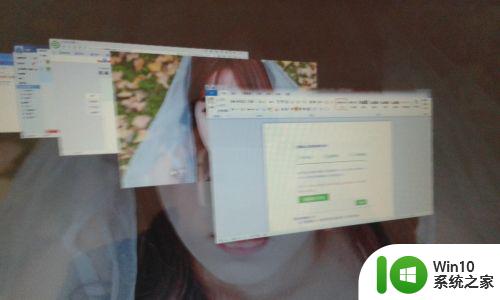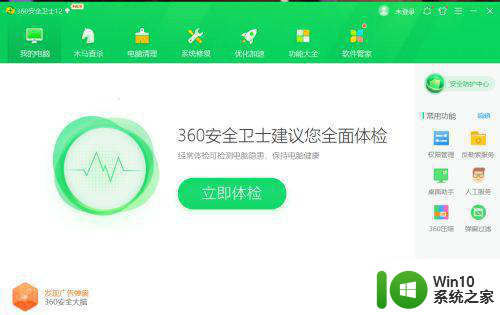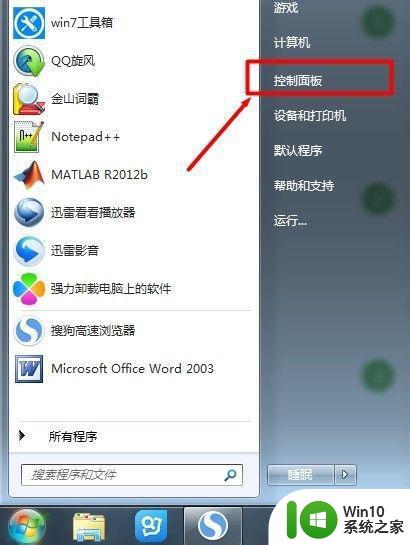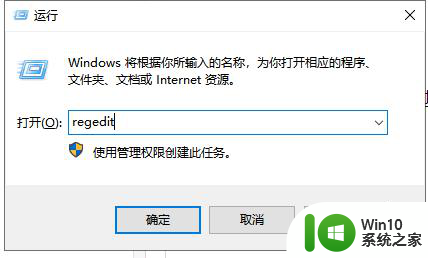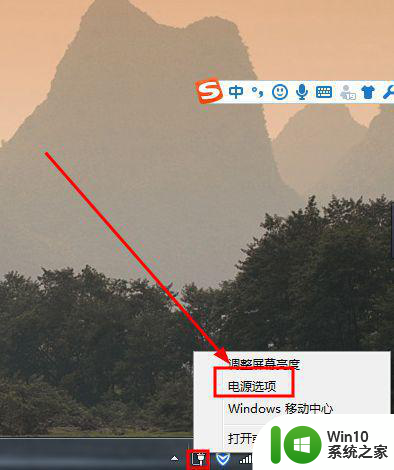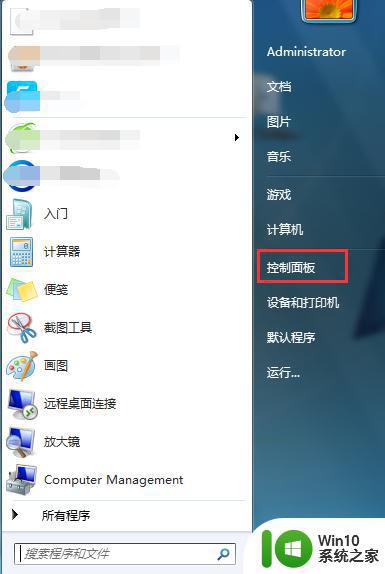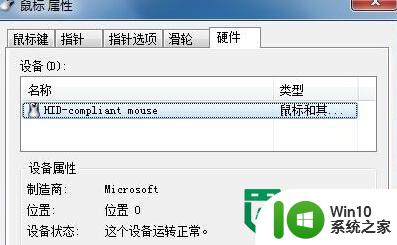win7笔记本电脑不能切换页面窗口怎么办 win7笔记本电脑无法切换窗口页面怎么处理
win7笔记本电脑无法切换页面窗口可能是由于系统或软件问题造成的,如果遇到这种情况,可以尝试重新启动电脑或者检查是否有更新的驱动程序可用。也可以尝试关闭一些不必要的程序或者清理系统垃圾,以释放更多的内存资源。如果以上方法都无效,建议及时联系专业技术人员进行处理,避免影响正常使用。
具体方法:
1、首先大家来看一下实现3D窗口切换的效果,及windows下的实现方法。
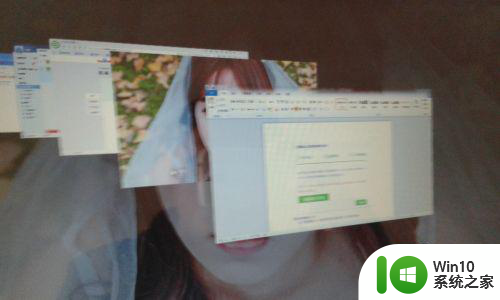
2、看一下,这个方法切换窗口很炫吧!
原因有二:
1.您的windows操作系统版本不够高,入家庭版,或家庭高级版。
2.您的系统版本已达要求,但是却是使用的Windows basic桌面元素。

3、若是版本低可能就要进行系统版本升级了。若是桌面主题是windows basic则可以通过下面的方式设置修正过来。就能实现3D切换窗口了。
4、将原有的Windows Basic桌面主题变换成自己下载的主题包或者aero主题,请看图示。
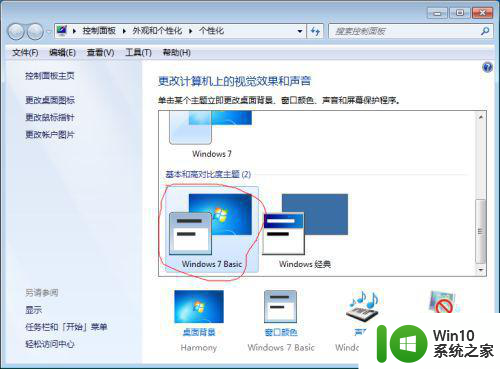
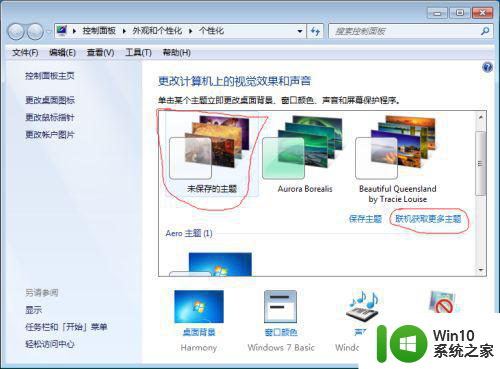
5、做完这些操作就可以解决windows 7下的win+tab键却不能实现3D窗口切换效果的问题了。其他windows系统的问题可以按类似方法解决。
以上就是win7笔记本电脑不能切换页面窗口怎么办的全部内容,还有不清楚的用户就可以参考一下小编的步骤进行操作,希望能够对大家有所帮助。